На первый взгляд веб-браузеры могут показаться очень простым приложением. Но когда мы внимательно рассмотрим его, мы можем заметить, что выполняется множество сложных задач, которые потребляют большую часть ресурсов. Если мы откроем панель задач, то увидим, что большая часть ресурсов системы потребляется браузерами. Итак, для эффективного использования оборудования системы современные устройства поддерживают аппаратное ускорение.
Аппаратное ускорение - это простой процесс, при котором веб-браузеры (в данном случае Edge) используют определенные аппаратные компоненты, называемые ускорителями, для более эффективного выполнения своих вычислительно тяжелых задач. Как правило, все задачи выполняются центральным процессором. Когда есть какие-то громоздкие задачи, такие как загрузка графики или видео и т. Д., Эти задачи выгружаются с процессора и отправляются в GPU (графический процессор), чтобы сэкономить некоторые ресурсы ЦП и, следовательно, повысить производительность система. По умолчанию эта функция включена в Microsoft Edge.
Однако ускорение может:
- Низкое качество видео
- Медленный рендеринг веб-страниц
- Проблемы совместимости с графическим драйвером.
- Проблема с отрисовкой шрифтов
В таких случаях мы можем захотеть ВЫКЛЮЧИТЬ Аппаратный ускоритель. В этой статье давайте посмотрим, как включать и выключать аппаратное ускорение разными способами.
Метод 1: из настроек браузера
Откройте Microsoft Edge. Нажмите на три точки в правом верхнем углу окна и выберите «Настройки».
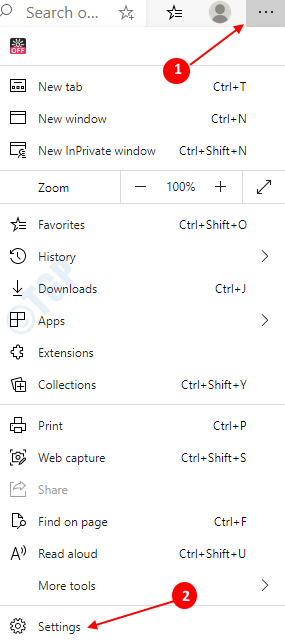
Включение аппаратного ускорения:
В открывшемся окне
- Выбирать Система слева
- С правой стороны, Переключать кнопка, чтобы повернуть НА(Кнопка станет синей) По возможности использовать аппаратное ускорение
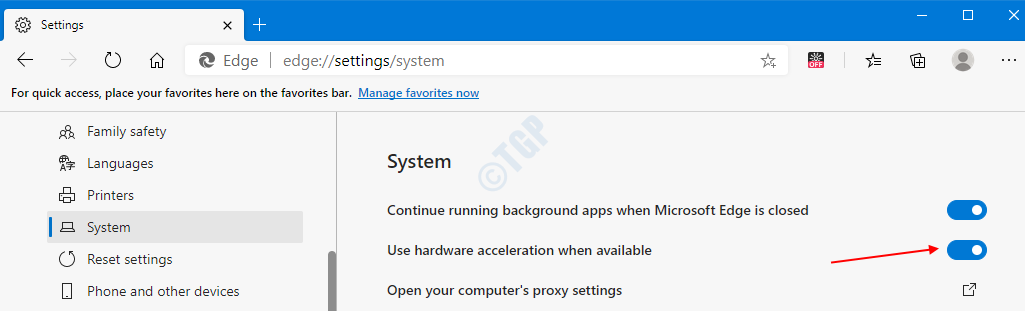
Отключение аппаратного ускорения:
В открывшемся окне
- Выбирать Система слева
- С правой стороны, Переключать кнопка, чтобы повернуть ВЫКЛЮЧЕННЫЙ(Кнопка станет белого цвета) По возможности использовать аппаратное ускорение
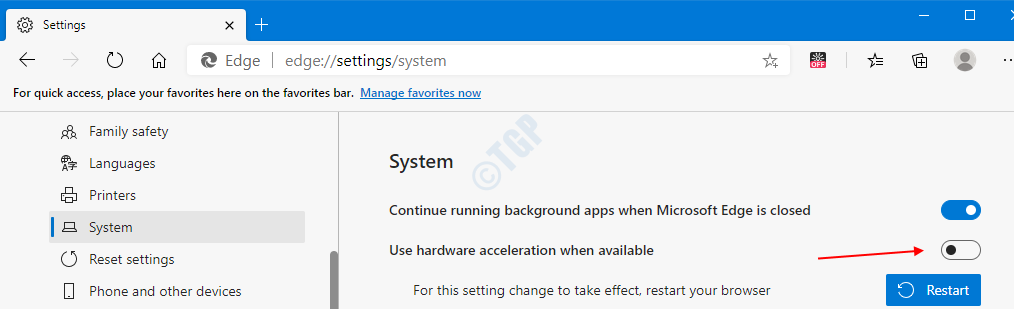
Чтобы увидеть изменения, нажмите на Запустить снова кнопка рядом с Чтобы это изменение настройки вступило в силу, перезапустите браузер. или вручную закройте и снова откройте Edge.
Метод 2: изменив настройки реестра
Шаг 1. Нажмите Windows + R в то же время в окне "Выполнить" введите regedit и ударил Входить
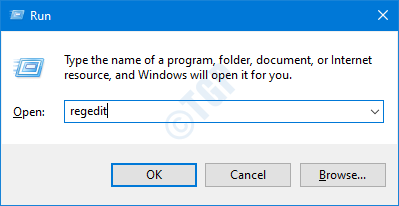
Шаг 2. В открывшемся редакторе реестра введите, скопируйте и вставьте или перейдите к HKEY_LOCAL_MACHINE \ ПРОГРАММНОЕ ОБЕСПЕЧЕНИЕ \ Политики \ Microsoft \ Edge место расположения.
ПРИМЕЧАНИЕ. Если Край папка не существует в указанном месте, создайте ее (щелкните правой кнопкой мыши на Microsoft папка -> Новый –> Ключ -> Нажмите Входить)
Шаг 3. С правой стороны щелкните правой кнопкой мыши в любом месте и в появившемся контекстном меню.
- Выбирать Новый
- Выбирать DWORD (32-битное) Значение
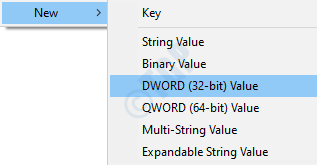
Шаг 4: Назовите ключ DWORD как HardwareAccelerationModeEnabled
Шаг 5: Щелкните правой кнопкой мыши на HardwareAccelerationModeEnabledи выберите Изменить
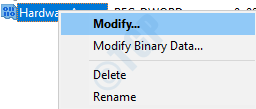
Включение аппаратного ускорения:
В окне редактирования строки установите 1 под Данные значения и нажмите ОК к Включать Аппаратное ускорение в Microsoft Edge
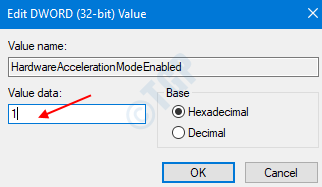
Отключение аппаратного ускорения:
В окне редактирования строки установите 0 под Данные значения и нажмите ОК к Выключать Аппаратное ускорение в Microsoft Edge
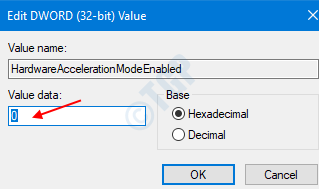
ПРИМЕЧАНИЕ :
- Вышеуказанный параметр реестра можно использовать в Microsoft Edge версии 77 и выше в Windows 10
- Когда изменения вносятся из реестра, они применяется ко всем пользователям.
- После того, как изменения ВКЛЮЧЕНЫ / ВЫКЛЮЧЕНЫ с помощью описанного выше метода, их нельзя отключить с помощью настроек браузера. См. Снимок ниже.
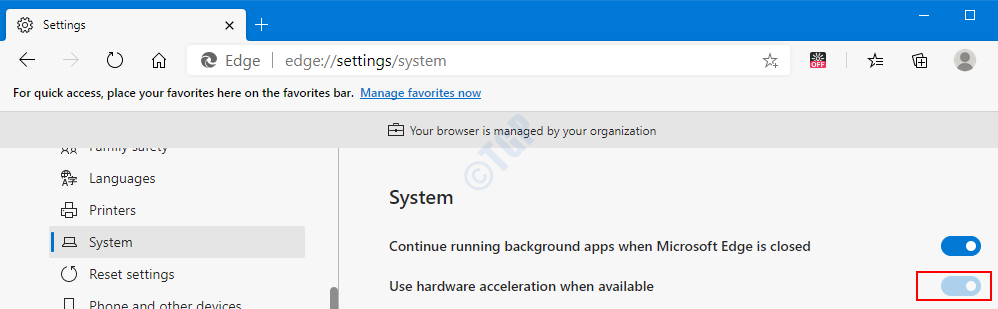
- Если вы не хотите управлять этой функцией с помощью метода реестра в будущем, вы можете удалить папку Edge, которую мы создали на шаге 2. (Щелкните правой кнопкой мыши на Край Папка -> Удалить -> Пресса ВходитьПосле этого вы сможете изменять настройки в браузере.
Это все. Спасибо за чтение. Надеюсь, это было полезно.


